Word2007怎么合并字符使文档变小
我们编辑完一篇文档的时候常会习惯查看该文档有多大,如果太大了,上传网上速度也会变慢,为了让文档的体积变小,我们可以将文档中的文字进行合并字符。下面小编就来向大家介绍下合并字符的使用技巧。
步骤/方法:
1、首先我们在一个word文档中输入一个名字,因为我们想要方便的编辑这个名字,所以可以把名字合并到一起成为一个字。如下图,输入“du小策”。

输入文字
2、选择du小策,然后点击这个标志。
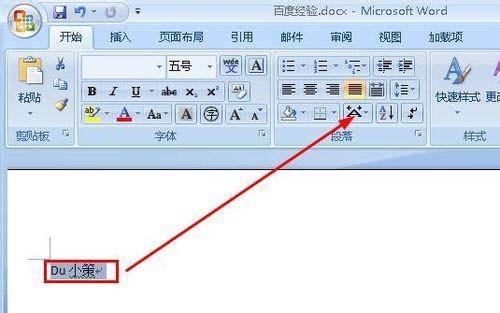
选中文字
3、在下拉菜单中选择合并字符。
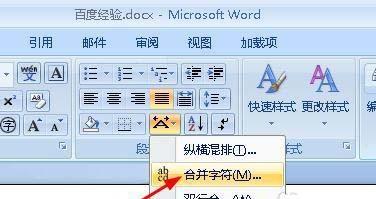
合并字符
4、弹出了合并字符对话框,我们最红色方框的位置看到预览样子,点击确定即可。
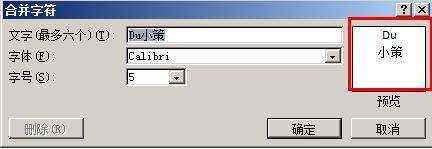
预览
5、接下来我们看到du小策这个名字已经成了乱码了,堆叠在一起。不要着急,我们接着设置。
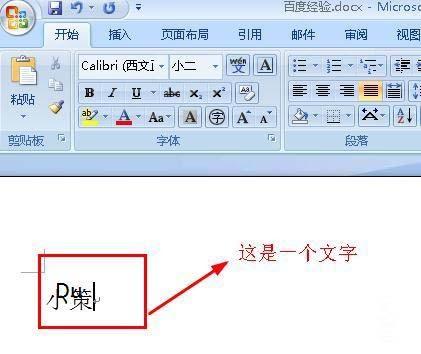
乱码
6、选中这个乱码一样的字,然后右键单击,选择切换域代码。

切换域代码
7、你看到,擦!成了真正的乱码了,不要着急,我们来修改几个参数。
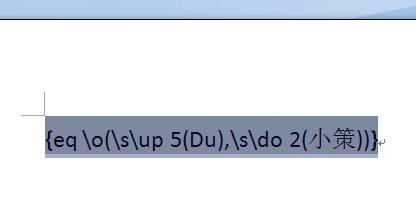
代码
8、将“小策”这俩字剪切到箭头所示的位置,也就是du的后面,这样就把du小策这几个字放大了一行。
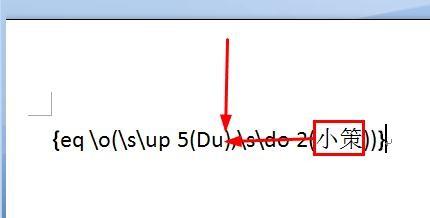
修改乱码
9、你看看这是修改好的。

修改后
10、之后我们删除无用的代码。
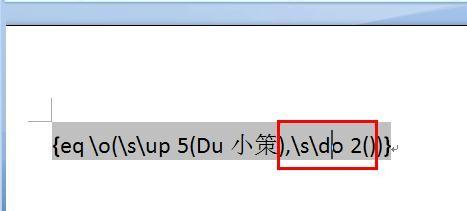
删除无用代码
11、右键单击这段代码,然后选择切换域代码。
12、切换回来以后我们就看到这个文字了,记住这是一个文字奥,不是四个。
以上就是小编为大家介绍的在word2007中合并字符的使用,可以是将多个字合并成一个字符,也可以几行合并成一个字符。合并字符使用到了切换域代码的功能,需要大家手动修改代码。怎么样,你学会了吗?
您可能感兴趣的文章
- 08-11Office365和Office2021有何区别?Office365和2021的区别介绍
- 08-11office365和2016区别哪个好?office365和2016区别详细介绍
- 08-11怎么看office是永久还是试用?office激活状态查看方法教学
- 08-11Office产品密钥在哪里查找?买电脑送的office激活码查看方法
- 08-11Office要如何去卸载?卸载Office最干净的方法
- 08-11Office打开不显示内容怎么办?Office打开文件不显示解决教程
- 08-11Office365和Office2021有何区别?Office365和Office2021区别介绍
- 08-11Office怎么安装到d盘?Office默认安装在c盘怎么改到d盘
- 08-11Office怎么安装?电脑如何下载office办公软件安装教程
- 08-11Office怎么激活?四种方法免费永久激活Office


阅读排行
- 1Office365和Office2021有何区别?Office365和2021的区别介绍
- 2office365和2016区别哪个好?office365和2016区别详细介绍
- 3怎么看office是永久还是试用?office激活状态查看方法教学
- 4Office产品密钥在哪里查找?买电脑送的office激活码查看方法
- 5Office要如何去卸载?卸载Office最干净的方法
- 6Office打开不显示内容怎么办?Office打开文件不显示解决教程
- 7Office365和Office2021有何区别?Office365和Office2021
- 8Office怎么安装到d盘?Office默认安装在c盘怎么改到d盘
- 9Office怎么安装?电脑如何下载office办公软件安装教程
- 10Office怎么激活?四种方法免费永久激活Office
推荐教程
- 07-012025最新office2010永久激活码免费分享,附office 2010激活工具
- 11-30正版office2021永久激活密钥
- 11-25怎么激活office2019最新版?office 2019激活秘钥+激活工具推荐
- 11-22office怎么免费永久激活 office产品密钥永久激活码
- 11-25office2010 产品密钥 永久密钥最新分享
- 11-30全新 Office 2013 激活密钥 Office 2013 激活工具推荐
- 11-22Office2016激活密钥专业增强版(神Key)Office2016永久激活密钥[202
- 07-01怎么免费获取2025最新office2016专业增强版永久激活密钥/序列号
- 11-25正版 office 产品密钥 office 密钥 office2019 永久激活
- 11-22office2020破解版(附永久密钥) 免费完整版






